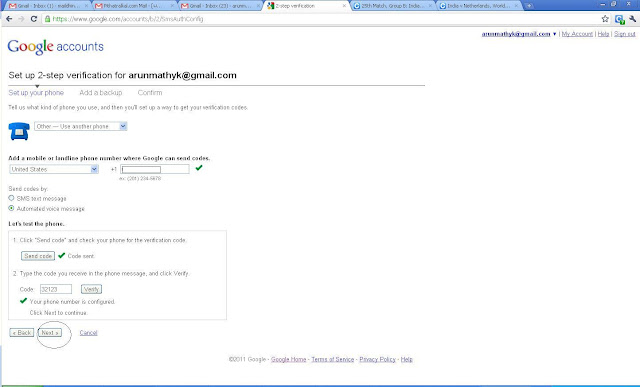இப்போது இணையத்தில் மற்றவர்களின் பாஸ்வேர்டைத் திருடுவது, திருடி ஈமெயில்களை அழிப்பது, அல்லது திருடப்பட்ட ஈமெயிலில் இருந்து அவரது நண்பர்களுக்கு தப்புத் தப்பான ஈமெயில்கள் அனுப்புவது என்பது பரவலாகி வருகிறது.
நம்மில் பலர் தொழில்நிமித்தமான மடல்களைக் கூட ஜிமெயில் மூலம் பரிமாற்றம் செய்துகொள்கிறோம். அப்படி இருக்கும்போது நம் பாஸ்வேர்டை ஒருவர் திருடி விட்டால் அது என்னமாதிரியான பின் விளைவுகளைக் கொண்டு வரும் என்பது சொல்லித் தெரியவேண்டியதில்லை.
நம் ஜிமெயில் அக்கவுண்டை வேறு யாராவது Access செய்ய முயன்றால் அதைக் கண்டு பிடிக்க ஜிமெயில் வழிகள் பல வைத்திருக்கிறது. உங்களுக்கு எஸ்.எம்.எஸ் மூலமாக எச்சரிக்கை வழங்கவும் முடியும். இப்போது அதன் அடுத்தக் கட்டமாக தடுப்பதற்கான வழிமுறையே இந்த 2-Step Verification.
எப்படி இதை நம் ஜிமெயில் அக்கவுண்டில் ஏற்றுவது? ஸ்டெப்-பை-ஸ்டெப்பாகப் பார்ப்போம்.
1. முதலில் உங்கள் ஜிமெயில் பக்கத்தில் வலது மேல் மூலையில் உள்ள பல் சக்கரம் போன்ற ஐகானை அழுத்துங்கள்.
அழுத்தியவுடன் வரும் பாப்-அப் மெனுவில் Account Settings ஐத் தேர்ந்தெடுக்கவும். இப்போது ஜிமெயில் தனி டேபில் உங்கள் அக்கவுண்ட் பக்கத்தைத் திறக்கும்.
Security என்ற பிரிவின் கீழ் Using 2-Step Verification என்ற link-ஐ Click செய்யவும்.
இந்தப் பக்கத்தில் கீழே உள்ள Setup 2-Step Verification என்ற பட்டனை அழுத்தவும்.
இந்தப் பக்கத்தில் நீங்கள் ஏதாவது ஒரு ஃபோனைத் தெரிவு செய்ய வேண்டும். உங்களிடம், ஆண்ட்ராய்ட், ஐ-ஃபோன் அல்லது ப்ளாக்பெர்ரி இருக்கும் பட்சத்தில் Google Authentication என்னும் APP ஒன்றை நிறுவி அதன் மூலம் Verification செய்துகொள்ளலாம். பெரும்பான்மையானவர்கள் மற்ற ஃபோன்களை வைத்திருப்பதால், அந்த முறையைப் பற்றி விரிவாகப் பார்க்கலாம்.
மேலே தெரியும் ட்ராப் டவுன் பாக்ஸில் Other - Use other phones என்பதைத் தெரிவு செய்யவும்.
Countryஇல் உங்கள் நாட்டைத் தேர்ந்தெடுத்துவிட்டு ஃபோன் நம்பரில் உங்கள் செல்ஃபோன் நம்பரைத் தரவும். நீங்கள் எஸ்.எம்.எஸ்ஸாக அல்லது ஆட்டோமேட்டட் வாய்ஸ் காலாக உங்கள் வெரிஃபிகேஷன் கோடைப் பெறலாம்.
உங்கள் ஃபோன் நம்பரை உள்ளிட்டதும் Send Code என்றுள்ள அந்த பட்டனை அழுத்தவும். இப்போது உங்களுக்கு எஸ்.எம்.எஸ்ஸாக ஒரு நம்பரை கூகுள் அனுப்பி வைக்கும். அந்த நம்பரை Code என்ற பெட்டியில் உள்ளிட்டு வெரிஃபை பட்டனை அழுத்தவும்.
கூகுள் நீங்கள் உள்ளிட்ட எண்ணை சரி பார்த்ததும் Next என்ற பட்டன் Enable ஆகும்.
இப்போது Next பட்டனை அழுத்தவும்.
இப்போது கூகுள் உங்களுக்கு Back-up வசதி ஒன்றை (ஒரு வேளை நீங்கள் உங்கள் ஃபோனைத் தொலைத்துவிட்டால் அல்லது திருடு போய்விட்டால் என்ன செய்வது? அதற்காகவே இந்த back-up. Next பட்டனை அழுத்தவும்.
அடுத்த பக்கத்தில் கூகுள் சில எண்களைத் தரும். அந்த எண்களைப் பிரிண்ட் அவுட் எடுத்துக்கொள்ள ஒரு பட்டனும் இருக்கும். பிரிண்ட அவுட் எடுத்து வைத்துக் கொண்ட பிறகு Next பட்டனைத் தட்டவும்.
இனி அடுத்த பக்கத்தில் Application Specific Password - ஃபோனில் கூகுள் மெயிலைப் பெறுபவர் என்றாலோ இல்லை ஜி-டாக் உபயோகிப்பவர் என்றாலோ - செட் செய்ய வேண்டியதன் அவசியத்தை விளக்கும்.
இந்தப் பக்கத்திலும் Next பட்டனை அழுத்திய பிறகு, கீழே உள்ள பக்கத்தைக் காட்டும்.
இந்தப் பக்கத்தில் உள்ள Turn On 2-Step Verification என்ற பட்டனை அழுத்தினால் உங்கள் அத்தனை கூகுள் சார்ந்த பக்கங்களும் log-out ஆகிவிடும். இந்த முறை நீங்கள் உங்கள் பயனர் பெயர், பாஸ்வேர்டை உள்ளிட்டதும், உங்களுக்கு ஒரு எஸ்.எம்.எஸ் மூலம் ஒரு Code-ஐ அனுப்பும். அந்த Code-ஐ அடுத்த பக்கத்தில் உள்ள ஒரு பெட்டியில் இட்டதும் உங்கள் ஜிமெயில் திறக்கும்.
நீங்களே உபயோகப் படுத்தும் கணினி என்ற பட்சத்தில் 30 நாட்களுக்கு இந்த Code-ஐ நினைவில் வைத்துக் கொள் என்ற ஆப்ஷனைத் தெரிவு செய்தால் அடுத்த முப்பது நாட்களுக்கு உங்களிடன் கோட் நம்பரைக் கேட்காது. அப்படித் தெரிவு செய்யாத பட்சத்தில் ஒவ்வொரு முறை ஜிமெயிலில் லாகின் செய்யும் போதும், ஒரு எஸ்.எம்.எஸ் வரும், ஒரு புது கோட் நம்பர் இருக்கும்.
இதன் மூலம் உங்கள் பாஸ்வேர்ட் தெரிந்தால் மட்டும் ஒருவரால் உங்கள் கணக்கில் லாகின் செய்ய முடிவதைத் தடுக்க முடியும்.
Safe Browsing....
நம்மில் பலர் தொழில்நிமித்தமான மடல்களைக் கூட ஜிமெயில் மூலம் பரிமாற்றம் செய்துகொள்கிறோம். அப்படி இருக்கும்போது நம் பாஸ்வேர்டை ஒருவர் திருடி விட்டால் அது என்னமாதிரியான பின் விளைவுகளைக் கொண்டு வரும் என்பது சொல்லித் தெரியவேண்டியதில்லை.
நம் ஜிமெயில் அக்கவுண்டை வேறு யாராவது Access செய்ய முயன்றால் அதைக் கண்டு பிடிக்க ஜிமெயில் வழிகள் பல வைத்திருக்கிறது. உங்களுக்கு எஸ்.எம்.எஸ் மூலமாக எச்சரிக்கை வழங்கவும் முடியும். இப்போது அதன் அடுத்தக் கட்டமாக தடுப்பதற்கான வழிமுறையே இந்த 2-Step Verification.
எப்படி இதை நம் ஜிமெயில் அக்கவுண்டில் ஏற்றுவது? ஸ்டெப்-பை-ஸ்டெப்பாகப் பார்ப்போம்.
1. முதலில் உங்கள் ஜிமெயில் பக்கத்தில் வலது மேல் மூலையில் உள்ள பல் சக்கரம் போன்ற ஐகானை அழுத்துங்கள்.
அழுத்தியவுடன் வரும் பாப்-அப் மெனுவில் Account Settings ஐத் தேர்ந்தெடுக்கவும். இப்போது ஜிமெயில் தனி டேபில் உங்கள் அக்கவுண்ட் பக்கத்தைத் திறக்கும்.
Security என்ற பிரிவின் கீழ் Using 2-Step Verification என்ற link-ஐ Click செய்யவும்.
இந்தப் பக்கத்தில் கீழே உள்ள Setup 2-Step Verification என்ற பட்டனை அழுத்தவும்.
இந்தப் பக்கத்தில் நீங்கள் ஏதாவது ஒரு ஃபோனைத் தெரிவு செய்ய வேண்டும். உங்களிடம், ஆண்ட்ராய்ட், ஐ-ஃபோன் அல்லது ப்ளாக்பெர்ரி இருக்கும் பட்சத்தில் Google Authentication என்னும் APP ஒன்றை நிறுவி அதன் மூலம் Verification செய்துகொள்ளலாம். பெரும்பான்மையானவர்கள் மற்ற ஃபோன்களை வைத்திருப்பதால், அந்த முறையைப் பற்றி விரிவாகப் பார்க்கலாம்.
மேலே தெரியும் ட்ராப் டவுன் பாக்ஸில் Other - Use other phones என்பதைத் தெரிவு செய்யவும்.
Countryஇல் உங்கள் நாட்டைத் தேர்ந்தெடுத்துவிட்டு ஃபோன் நம்பரில் உங்கள் செல்ஃபோன் நம்பரைத் தரவும். நீங்கள் எஸ்.எம்.எஸ்ஸாக அல்லது ஆட்டோமேட்டட் வாய்ஸ் காலாக உங்கள் வெரிஃபிகேஷன் கோடைப் பெறலாம்.
உங்கள் ஃபோன் நம்பரை உள்ளிட்டதும் Send Code என்றுள்ள அந்த பட்டனை அழுத்தவும். இப்போது உங்களுக்கு எஸ்.எம்.எஸ்ஸாக ஒரு நம்பரை கூகுள் அனுப்பி வைக்கும். அந்த நம்பரை Code என்ற பெட்டியில் உள்ளிட்டு வெரிஃபை பட்டனை அழுத்தவும்.
கூகுள் நீங்கள் உள்ளிட்ட எண்ணை சரி பார்த்ததும் Next என்ற பட்டன் Enable ஆகும்.
இப்போது Next பட்டனை அழுத்தவும்.
அடுத்த பக்கத்தில் கூகுள் சில எண்களைத் தரும். அந்த எண்களைப் பிரிண்ட் அவுட் எடுத்துக்கொள்ள ஒரு பட்டனும் இருக்கும். பிரிண்ட அவுட் எடுத்து வைத்துக் கொண்ட பிறகு Next பட்டனைத் தட்டவும்.
இனி அடுத்த பக்கத்தில் Application Specific Password - ஃபோனில் கூகுள் மெயிலைப் பெறுபவர் என்றாலோ இல்லை ஜி-டாக் உபயோகிப்பவர் என்றாலோ - செட் செய்ய வேண்டியதன் அவசியத்தை விளக்கும்.
இந்தப் பக்கத்திலும் Next பட்டனை அழுத்திய பிறகு, கீழே உள்ள பக்கத்தைக் காட்டும்.
இந்தப் பக்கத்தில் உள்ள Turn On 2-Step Verification என்ற பட்டனை அழுத்தினால் உங்கள் அத்தனை கூகுள் சார்ந்த பக்கங்களும் log-out ஆகிவிடும். இந்த முறை நீங்கள் உங்கள் பயனர் பெயர், பாஸ்வேர்டை உள்ளிட்டதும், உங்களுக்கு ஒரு எஸ்.எம்.எஸ் மூலம் ஒரு Code-ஐ அனுப்பும். அந்த Code-ஐ அடுத்த பக்கத்தில் உள்ள ஒரு பெட்டியில் இட்டதும் உங்கள் ஜிமெயில் திறக்கும்.
நீங்களே உபயோகப் படுத்தும் கணினி என்ற பட்சத்தில் 30 நாட்களுக்கு இந்த Code-ஐ நினைவில் வைத்துக் கொள் என்ற ஆப்ஷனைத் தெரிவு செய்தால் அடுத்த முப்பது நாட்களுக்கு உங்களிடன் கோட் நம்பரைக் கேட்காது. அப்படித் தெரிவு செய்யாத பட்சத்தில் ஒவ்வொரு முறை ஜிமெயிலில் லாகின் செய்யும் போதும், ஒரு எஸ்.எம்.எஸ் வரும், ஒரு புது கோட் நம்பர் இருக்கும்.
இதன் மூலம் உங்கள் பாஸ்வேர்ட் தெரிந்தால் மட்டும் ஒருவரால் உங்கள் கணக்கில் லாகின் செய்ய முடிவதைத் தடுக்க முடியும்.
Safe Browsing....